
Introduktion till Gantt Chart Software
Det är ett projekthanteringsverktyg där du kan vara värd för ett projekt, tilldela team till det, teamtimmar kan loggas, tidspår finns tillgängliga, schema för leveranser kan planeras, beroenden mellan leveranserna kan planeras och teammedlemmar kan tillhandahålla sina anpassade ingångar också. Det finns bestämmelser för fillagringar, åtaganden kan uppdateras, de senaste kan hämtas från förvar och förvar kan hanteras enkelt. Låt oss nu se hur man börjar med Gantt Chart Software, skapa projekt och ställa in ytterligare underaktiviteter:
Steg för att börja med Gantt Chart Software
Nedan följer några steg som ska följas för att börja med Gantt-kartprogram -
Steg 1
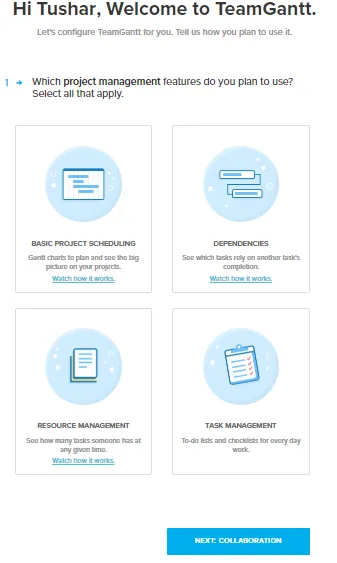
Steg 2
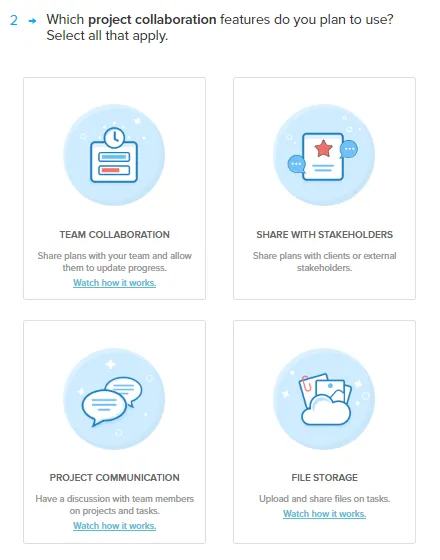
Steg 3

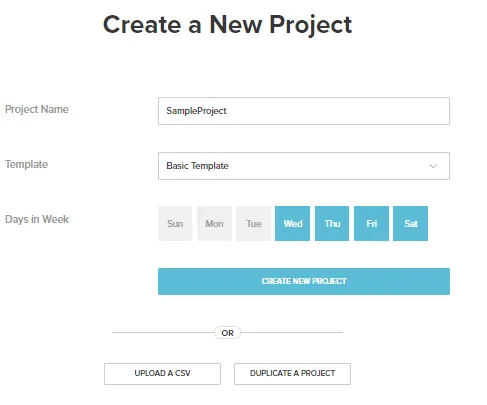
- Ett Gantt-diagram är ett sätt att visualisera hela projektet så att du kan se en större bild, hantera teamet så att vem behöver arbeta med vad och till när. Det är ett verktyg för projektledning.
- Uppgifter kan skapas och kan kopplas ihop så att teamet blir medvetet om vad som ska vidtas efter det nuvarande uppdraget, dvs. handlingshierarkin blir tydlig för dem. När teamkoordinatoren har gjort masterplanerna, levereras posten till det nämnda teamet och de kan därifrån starta saker.
- All kommunikation är kopplad direkt till uppgifterna, vyerna på instrumentpanelen kan ändras som om kalendervyn är där.
- Visuellt finns det för fall om en person tar mer än uppskattad tid från sin sida då vilken effekt händer på resten av teamet. Teamets arbetsbelastning kan ses och hanteras, checklistorna kan hanteras, kommunikation och samarbete om uppgifterna kan också göras.
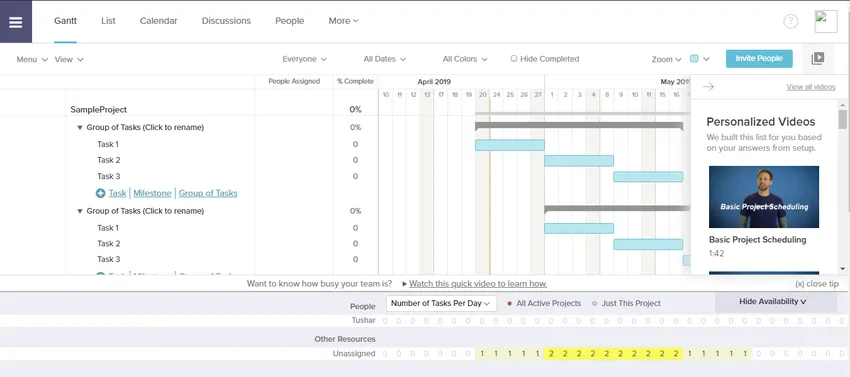
Dashboardvy för ett projekt (Gantt-vy)
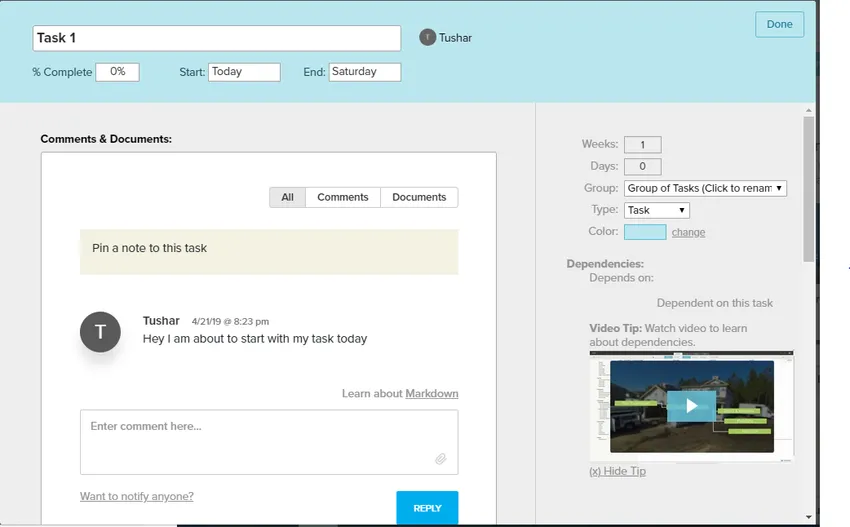
Uppgiftsrelaterade detaljer
Låt oss nu diskutera de viktigaste funktionerna som stöds av produkten -
Projektplanering
Här behandlar vi det faktum där skiftet är schemalagd, vi skulle också behöva upprätthålla rätt ordning för genomförandet av uppgifterna efter behov. Därför kan beroenden och konflikter ses när de kommer in i bilden medan arbetet utförs. När vi har anslutit uppgifterna visas en beroende-linje i rött mellan dem som visar hierarkin för uppgifter som ska göras på en veckas tid. Beroenden kan raderas genom att dubbelklicka på beroendefönstret och klicka på korsskylten mot nästa beroende som visas där.
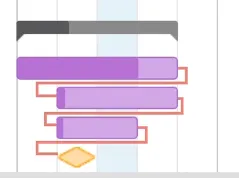
baslinjer
Baslinjer tilldelas i början endast när uppgifterna tilldelas teammedlemmarna, nu kan det hända att någon av medlemmarna plötsligt plötsligt eller om det sker en förändring av ledtiden på artikelns leverans, så detta skulle leda till schemaläggning. En ny baslinje kan skapas genom att klicka på menyn -> baslinjer -> datum skulle visas.

Baslinjen visas i en grå stapel som ger skillnaden mellan omplanering och original baslinjeuppsättning.
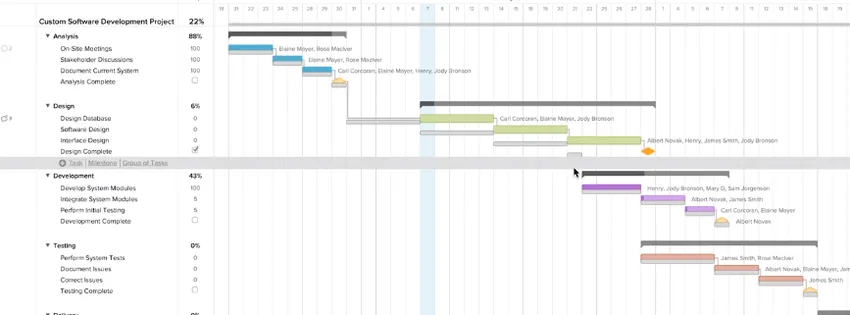
Bjud in någon till ditt projekt
I ditt projekt kan du lägga till personer när som helst genom att klicka på folkfliken längst upp och sedan kan du se vägen som visas nedanför ett exempelprojekt och ett alternativ att bjuda in användare. Dessa användare kan se koder, dokument etc. oavsett vad du vill diskutera.
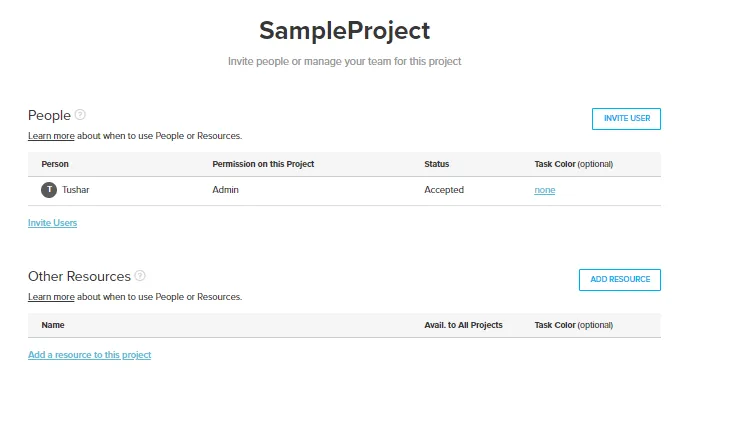
Du behöver bara nämna namnet och e-postadressen till den person som ska läggas till, den personen kommer att bli meddelad och kan gå med därifrån.

Teamsamarbete
Det finns Gantt-vy, kalendervy och listvy för att ha visuellt lagarbete. Uppgifterna som visas för specifika personer eller resurser kan ses genom att klicka på rullgardinsmenyn "Alla". När tiden fortsätter att försvinna, visas fönstret för teammedlemmen som har tilldelats den respektive uppgiften, med antalet dagar som han har kvar och instansen när han ska täcka den.
Dela med intressenter
Det kan ibland vara ett krav att hålla intressenten att titta på uppgiften har gjorts, intressenter kan vara en eller många. Så om projektplanen inramad av ditt team om det måste delas med människorna så kan den antingen skrivas ut i PDF-format genom att klicka på "Exportera till PDF" eller en inbäddbar skrivskyddslänk till projektet kan också försedd.

Från menyn kan den inbäddbara länken skapas och vi måste markera de projekt vi behöver visa. En URL kommer att visas där som ger åtkomst till projektet i skrivskyddat läge.
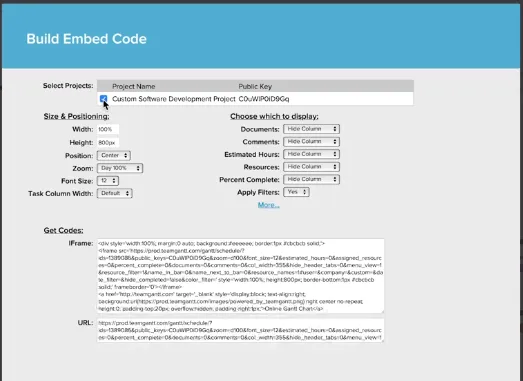
Fillagring
Gantt tillhandahåller följande funktioner -
Gillar vem som har filen? Är det den mest uppdaterade versionen? Är det rätt fil i samband med uppgiften? I Gantt kan filen bifogas direkt till uppgiften och nya versioner av filen kan uppdateras mot samma. Det kan göras genom att välja kommentaralternativet som visas till vänster när vi väljer uppgiften. Du kan antingen dra och släppa dokumentet eller bläddra från systemet.
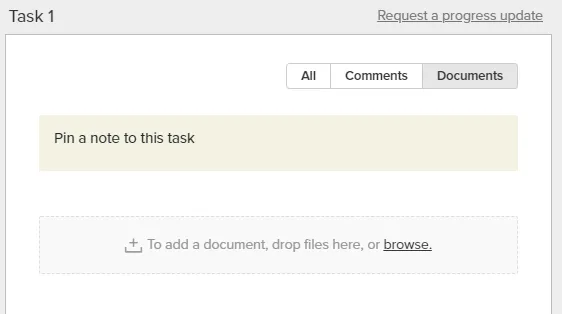
Öppettider
- Det finns en bestämmelse för att tilldela antalet timmar på en uppgift som gruppmedlemmarna ska arbeta per dag. Det här alternativet kan aktiveras eller inaktiveras baserat på kravet.
- Denna uppgift kan ses antingen för alla aktiva projekt eller för det för närvarande aktiva projektet.
- Dessa timmar kan också redigeras och uppdateras.
rapportering
- Detta avser faktiskt en hälsokontroll av projektet vilket betyder var projektet för närvarande har nått. Projektets slutförda procentsats kan ses, det finns tre färger, gröna uppgifter är i schema, gult är bakom schemat och orange uppgifter är försenade.
- En tidsspårningsrapport tillhandahålls också för att ha en klar uppfattning om tidslinjerna som tilldelats och matchas av teammedlemmarna.
En ögonblicksbild har delats nedan och nämner bilden berättad ovan -
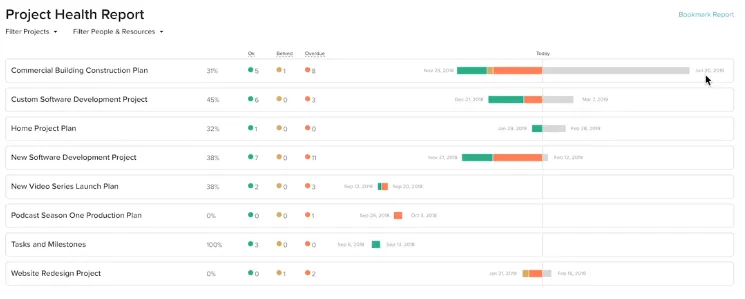
Prissättning av Gantt Chart-programvara
De första 6 dagarna kan tas som en test för att utforska programvaran och dra nytta av de nischfunktioner som levereras av produkten. Därefter görs prissättningen baserat på den ögonblicksbild som delas nedan.

Rekommenderade artiklar
Detta är en guide till Gantt Chart Software. Här diskuterar vi Introduktion, steg och funktioner i Gantt Chart Software tillsammans med diagrammet. Du kan också titta på följande artikel för att lära dig mer -
- Gantt-diagram i projektledning
- Primavera programvara
- Excel Gantt-diagram
- Excel-kolumndiagram